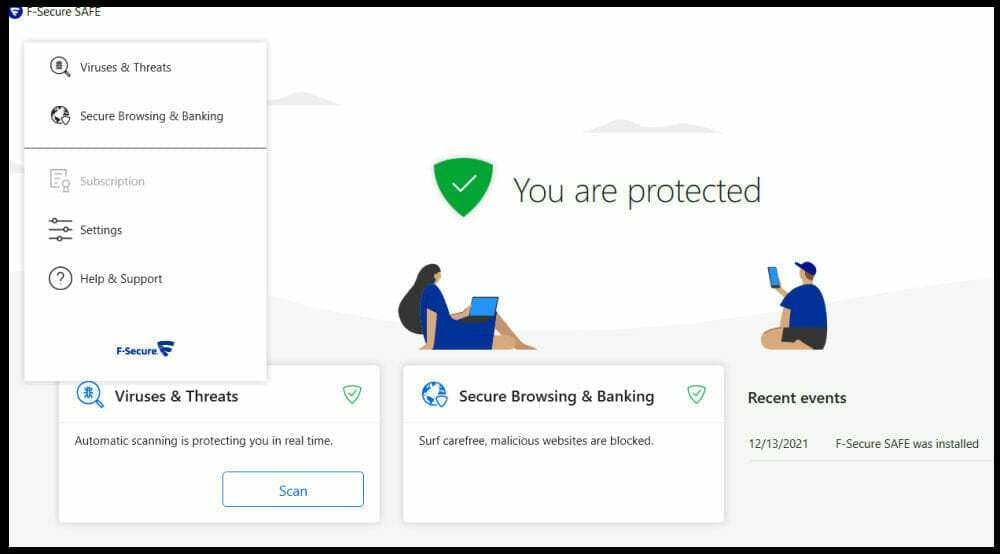- El sofisticado programa de secuencias de comandos conocido como Synapse X es muy simple de operar.
- Se usa más comúnmente para alterar los juegos que se juegan en Roblox.
- Si no puede abrir Synapse X después de la instalación, intente desactivar su antivirus.
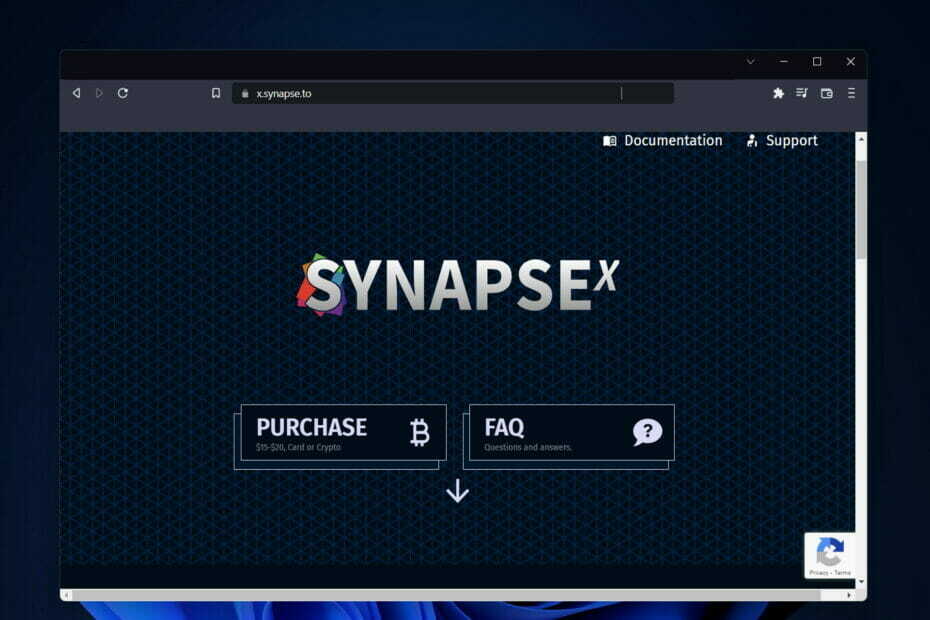
XINSTALAR HACIENDO CLIC EN EL ARCHIVO DE DESCARGA
Este software reparará errores informáticos comunes, lo protegerá de la pérdida de archivos, malware, fallas de hardware y optimizará su PC para obtener el máximo rendimiento. Solucione problemas de PC y elimine virus ahora en 3 sencillos pasos:
- Descargar la herramienta de reparación de PC Restoro que viene con tecnologías patentadas (patente disponible aquí).
- Hacer clic Iniciar escaneo para encontrar problemas de Windows que podrían estar causando problemas en la PC.
- Hacer clic Repara todo para solucionar problemas que afectan la seguridad y el rendimiento de su computadora.
- Restoro ha sido descargado por 0 lectores este mes.
Desde su lanzamiento inicial en octubre de 2018, Synapse X ha transformado nuestra comprensión de lo que significa que una plataforma se use para la ejecución. Sin embargo, los usuarios informaron recientemente que Synapse X no se abre después de la instalación.
Hoy, Synapse es el estándar por el cual se mide la competencia. Incluso después de todo este tiempo, no se han desviado del conjunto de funciones original que fue bien recibido por sus comunidades y que continúa siendo bien recibido hasta el día de hoy.
¿Cómo descargo Synapse?
Los usuarios se han estado preguntando si Synapse X es gratuito o no. El precio del programa Synapse X, que es un producto privado, oscila entre $15 y $20 USD. Puede comprar una sola licencia que le brinde acceso ilimitado presionando el botón Comprar desde el centro de su página de inicio.
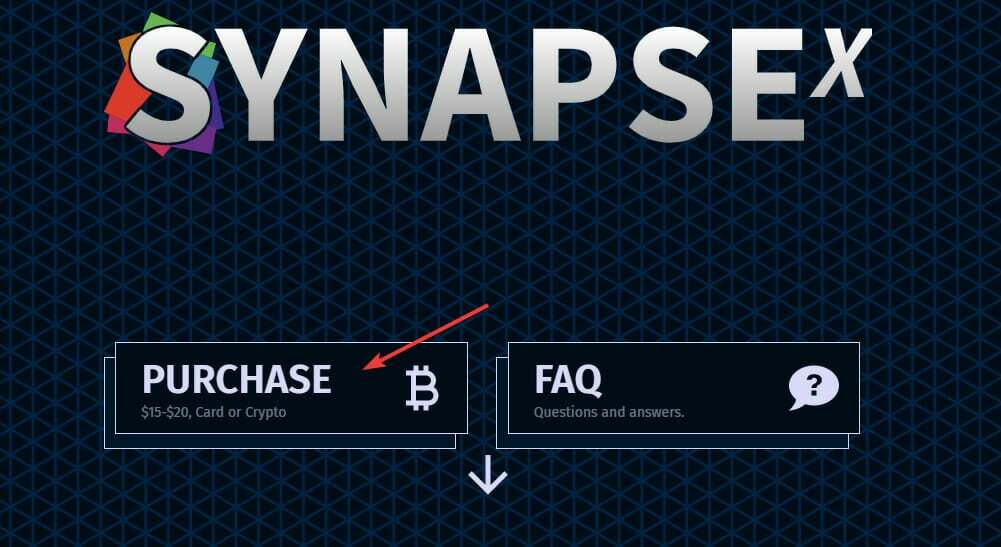
El programa se puede descargar siguiendo el enlace que se proporcionó a su dirección de correo electrónico. Solo se le permite usar Synapse X en una sola computadora personal que posea en un momento dado.
¿Cómo habilito Synapse X?
Después de completar el proceso de descarga y extracción del software, se le pedirá que cree una nueva cuenta de Synapse dentro del programa ingresando la clave de serie que se le envió a través de Email.
Podrá usar Synapse X en Roblox una vez que haya completado el proceso de registro. Ahora veamos qué hacer si Synapse X no se abre después de la instalación. ¡Sigue leyendo!
¿Cómo arreglar Synapse X si no se abre después de la instalación?
1. Reinstalar la aplicación
- Abierto Ajustes sosteniendo ventanas + yo luego navegue a aplicaciones seguido por Aplicaciones y características.
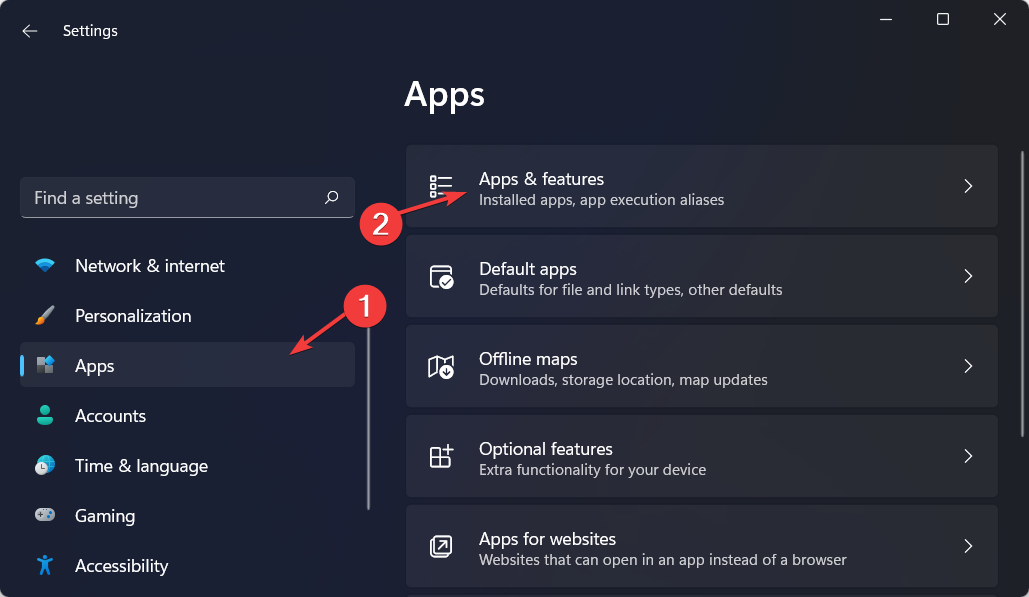
- Aquí, escriba Sinapsis X dentro de la barra de búsqueda, luego haga clic en el menú de tres puntos al lado y seleccione Desinstalar.
Un proceso de instalación defectuoso puede ser la causa de que Synapse X no se abra después de un error de instalación. Por lo tanto, le recomendamos que desinstale la aplicación y luego la vuelva a instalar en su computadora.
- 5 formas de solucionar un error al iniciar Roblox en 2022
- 6 consejos para solucionar un problema con su solicitud en Roblox
- Solución de problemas de Roblox
2. Ejecute el escaneo SFC
- para abrir el Símbolo del sistema interfaz que necesita para presionar ventanas y S luego escribe cmd. Por último, haga clic derecho en el resultado superior y elija Ejecutar como administrador.

- Ahora escriba o copie y pegue el siguiente comando y déjelo ejecutar:
sfc /escanear ahora
En lugar de ejecutar procesos que consumen mucho tiempo, tiene la oportunidad de escanear en profundidad su PC con Windows en busca de archivos rotos y errores y resolverlos automáticamente con unos pocos clics.
⇒ Obtener Restoro
3. Desactiva temporalmente tu antivirus
- Haga clic en el flecha de zanahoria desde su barra de tareas y luego haga clic derecho en su icono antivirus y elige Desactivar durante 10 minutos.

- Los pasos son similares, sin importar qué software antivirus esté utilizando y solucionará el error de Synapse X que no funciona.

4. Actualizar Windows
- Mantener ventanas y yo abrir Ajustes luego ve a actualizacion de Windows.

- Aquí, haga clic en el botón azul esa voluntad Instalar o Buscar nuevas actualizaciones para su sistema operativo. De esta forma, se solucionará el error de no apertura de Synapse X.

5. Póngase en contacto con el equipo de soporte
Si ninguna de las soluciones anteriores funcionó para usted, le recomendamos encarecidamente que se comunique con Synapse X's equipo de apoyo.
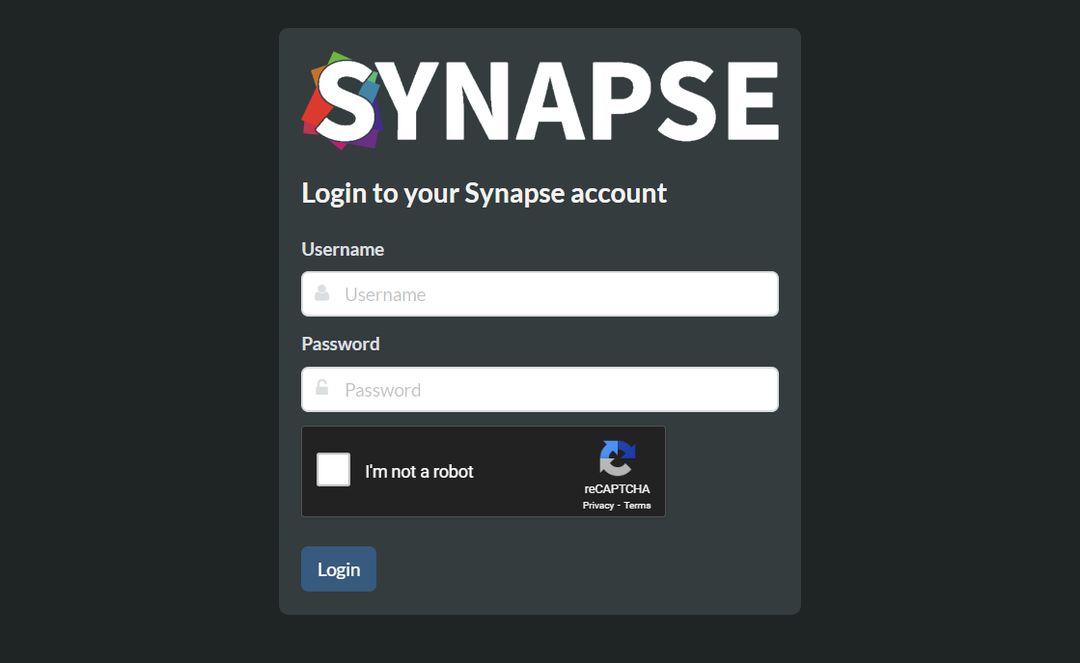
El error puede ser causado por sus servidores o enlaces de descarga. Si este es el caso, no puede hacer nada para solucionar el problema, además de contactarlos.
Mira nuestra publicación en el siete mejores navegadores para jugar Roblox y obtenga lo mejor del potencial de la plataforma.
Esperamos que nuestras soluciones le hayan resultado útiles. No dude en decirnos lo que piensa en la sección de comentarios a continuación. ¡Gracias por leer!
 ¿Sigues teniendo problemas?Solucionarlos con esta herramienta:
¿Sigues teniendo problemas?Solucionarlos con esta herramienta:
- Descarga esta herramienta de reparación de PC calificado como Excelente en TrustPilot.com (la descarga comienza en esta página).
- Hacer clic Iniciar escaneo para encontrar problemas de Windows que podrían estar causando problemas en la PC.
- Hacer clic Repara todo para solucionar problemas con tecnologías patentadas (Descuento exclusivo para nuestros lectores).
Restoro ha sido descargado por 0 lectores este mes.